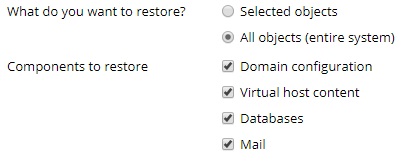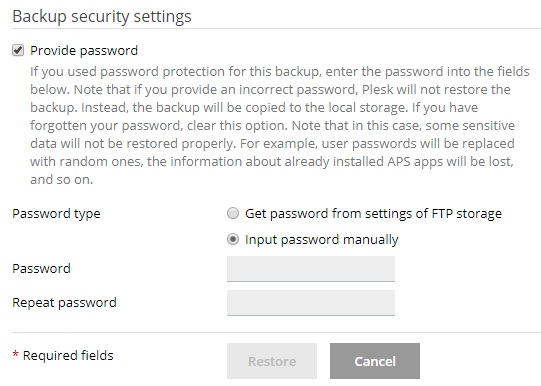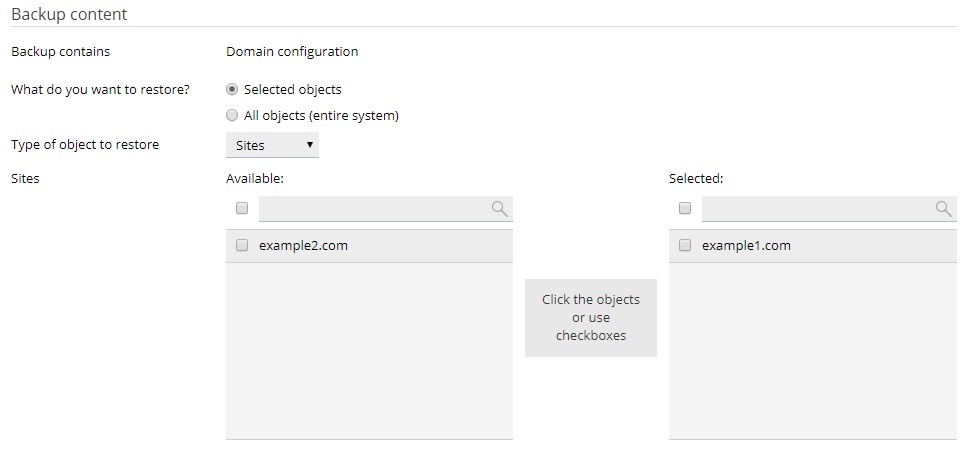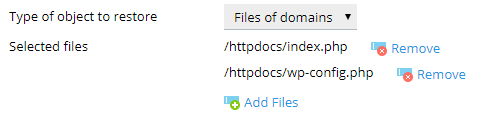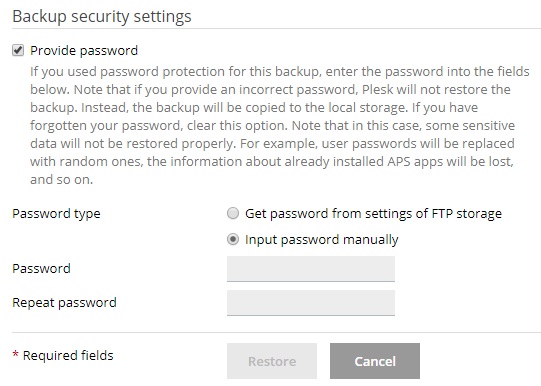保存備份
如果您的資料有損壞或有丟失,則可以從某備份檔案恢復資料。該主題闡述如何在 Plesk 中從備份恢復資料。
當從某個備份檔案恢復時,您可以 恢復包含在備份中的所有資料 ,或 選擇恢復單個對象 (例如,某個網站,所有資料庫,等等)。
您只能恢復在 Plesk Onyx 17.0 和更新版本中所創建的備份。
備註: 當您從某個備份恢復對象時,會覆蓋和替換帶有相同名稱的現有對象。當某個被恢復的對象要覆蓋現有對象時不會給以您相應提示。您將會丟失在備份創建後對被恢復對象所做的所有更改。
恢復所有對象
若要從備份恢復所有對象,請如下操作:
-
進入 網站與域名 > 備份 管理員 。您可在此處查看保存在伺服器存儲和 遠端存放 中的所有備份。
-
點按您想要恢復的備份。
-
在 “您想要恢復什麼?” 下 選擇 「所有對象」(整個系統) 選項。
-
在」要恢復的元件」下,您可以選擇您不想要恢復的對象類別。例如,當恢復某個備份時,如果勾選了」資料庫」核取方塊,將會恢復所有資料庫和資料庫使用者。如果您清空該核取方塊,將不會恢復。
-
如給您正恢復一個有密碼保護的備份,請選擇」從遠端存放的設定獲取密碼」 按鈕。Plesk 將會自動嘗試獲取密碼。如果無法自動獲取密碼(例如,您正恢復在其它伺服器上創建的某個備份),請選擇」手動輸入密碼」按鈕並在相應欄位輸入密碼。
如果密碼無法自動獲取而您又不知道該密碼,請清空」提供密碼」 核取方塊。Plesk 將會恢復備份,而為已恢復的對象(例如資料庫使用者或郵件帳戶)隨機生成所有密碼。
-
此時,已準備好恢復備份。在恢復備份之前有多個可配置的備選設定。
- 如果您想要保證備份恢復的有效性,請勾選“掛起域名直到恢復完成” 核取方塊。這樣將會令您的網站暫時不可用,直到恢復完成。網站訪客將會看到帶有 503 HTTP 狀態碼的錯誤頁面。
- 如果您想要在恢復完成時通知您,請勾選“當恢復完成時,發送通知到” 核取方塊。請務必確保該核取方塊旁的郵箱位址是正確的。
-
點按 恢復 以開始從備份恢復。
您將會返回到 網站與域名 > 備份管理員 螢幕看到備份已恢復的資訊。恢復流程完成所需時間取決於恢復內容的大小。備份恢復完成時會在此螢幕顯示通知資訊。

恢復單個對象
您無需恢復備份檔案中存儲的所有配置和內容。則可以挑選要恢復的對象(例如,單個域名和其所有相關的對象,單個郵件帳戶,或單個文件)。
若要從備份恢復單個對象,請如下操作:
-
進入 網站與域名 > 備份 管理員 。您可在此處查看保存在伺服器存儲和 遠端存放 中的所有備份。
-
點按您想要恢復的備份。
-
在 “您想要恢復什麼?” 下 請選擇 「選定的對象」 選項。
-
在 「要恢復的對象類型」 下選擇您要恢復的對象類型。
-
郵件帳戶。恢復單個郵件帳戶。
-
資料庫。恢復單個資料庫。
-
網站。恢復單個網站和其所有相關的對象和內容(郵件帳戶、資料庫等)。
-
DNS 區域。恢復單個域名的 DNS 區域內容。
-
域名的文件。恢復單個檔。
如果您想要恢復不同類型的對象(例如,單個郵件帳戶和兩個資料庫),則需要運行恢復兩次,一次用於資料庫,而另一次用於郵件帳戶。
-
-
選擇要恢復的對象。選定類型的所有可用對象會在左邊」可用」 欄中顯示。點按您想要恢復的對象。這些對象將會被移動到」選定」 欄。
如果您在前一步選定了」域名的文件」,請點按 添加檔 ,選擇您要恢復的檔,然後點按 確定 。
您可以選擇恢復任意數量的檔。
-
在 「恢復」 下,選擇是否僅恢復選定對象的配置,或恢復配置和內容。
例如,當恢復某個資料庫時,選擇前一個選項將會恢復資料庫和其相關的資料庫使用者,但不會恢復資料表或資料。如果備份檔案只包含配置而不包含內容,該選項則不可用。
-
此時,已準備好恢復備份。在恢復備份之前有多個可配置的備選設定。
- 如果您想要保證備份恢復的有效性,請勾選“掛起域名直到恢復完成” 核取方塊。這樣將會暫時令您的網站不可用。在恢復完成之前,存取您網站的訪客將會看多帶有 503 HTTP 狀態碼的錯誤頁面。
- 如果您想要在恢復完成時通知您,請勾選“當恢復完成時,發送通知到” 核取方塊。請務必確保該核取方塊旁的郵箱位址是正確的。
-
如果您正恢復有密碼保護的某個備份,Plesk 會提示您提供密碼。我們建議選擇 「從遠端存放的設定獲取密碼」 按鈕。這將會自動從遠端存放設定中獲取密碼。如果無法自動獲取密碼(例如,您正恢復在其它伺服器上創建的某個備份),請選擇」手動輸入密碼」按鈕並在相應欄位輸入密碼。
如果密碼無法自動獲取而您又忘了密碼,請清空」提供密碼」 核取方塊。Plesk 將會恢復備份,但是某些資料可能無法正常恢復。例如,備份資料庫內的所有密碼將會隨機生成。
-
點按 恢復 以開始從備份恢復。
您將會返回到 網站與域名 > 備份管理員 螢幕看到備份已恢復的資訊。恢復流程完成所需時間取決於恢復內容的大小。備份恢復完成時會在此螢幕顯示通知資訊。